Come creare una pagina di destinazione del webinar in WordPress (facilmente)
Pubblicato: 2020-11-02Vuoi creare una landing page per webinar in WordPress? Una pagina di destinazione può aiutare ad aumentare la partecipazione e comunicare chiaramente i vantaggi della partecipazione al tuo evento.
In questo articolo, esamineremo 2 semplici modi per creare una landing page per webinar in WordPress. Puoi utilizzare uno di questi metodi sul tuo sito Web esistente senza modificare il tema.
Crea ora il tuo modulo webinar
Posso creare una pagina di destinazione in WordPress?
Sì! Puoi assolutamente creare una landing page in WordPress. E non è necessario creare un sito Web di una pagina o utilizzare una home page statica come pagina di destinazione.
La maggior parte dei servizi di webinar ti consente di generare moduli di iscrizione per il tuo sito web. Ma di solito sono super basic. E spesso, dovrai scrivere o copiare il codice per inserirli nel tuo sito, il che può essere una seccatura.
C'è un modo molto migliore per farlo. Ti mostreremo come utilizzare un plug-in per creare facilmente landing page prive di distrazioni insieme al tuo sito principale.
In questo modo, puoi ancora gestirli dalla dashboard di WordPress, ma non avranno collegamenti che distraggono nell'intestazione e nel piè di pagina.
Come creare una pagina di destinazione del webinar in WordPress
Una pagina di destinazione avvincente ti consentirà di raccogliere facilmente le iscrizioni per il tuo webinar. Diamo un'occhiata a 2 plugin che semplificano la creazione e la personalizzazione della tua pagina.
- Crea la tua pagina di destinazione del webinar con WPForms
- Crea il tuo modulo webinar
- Personalizza il tuo modulo webinar
- Crea la tua pagina di destinazione del webinar
- Crea la tua pagina di destinazione del webinar con SeedProd
- Crea la tua pagina di destinazione del webinar
- Personalizza la tua pagina di destinazione del webinar
- Pubblica la tua pagina di destinazione del webinar
Inizieremo creando una pagina di destinazione del webinar in WPForms.
Crea la tua pagina di destinazione del webinar con WPForms
WPForms ti consente di creare facilmente moduli webinar personalizzati senza scrivere o copiare codice.
Il plugin include anche un modello di modulo per webinar.
Puoi utilizzare il modello di modulo webinar pronto all'uso. Oppure puoi personalizzarlo facilmente con campi e domande extra, se lo desideri.
In questa sezione, esamineremo il processo di creazione di un modulo webinar su una pagina di destinazione utilizzando WPForms.
Passaggio 1: crea il tuo modulo webinar
Per iniziare, ti consigliamo di installare e attivare il plug-in WPForms sul tuo sito web.
Successivamente, puoi fare clic su WPForms » Componenti aggiuntivi per e attivare il componente aggiuntivo del pacchetto di modelli di modulo.
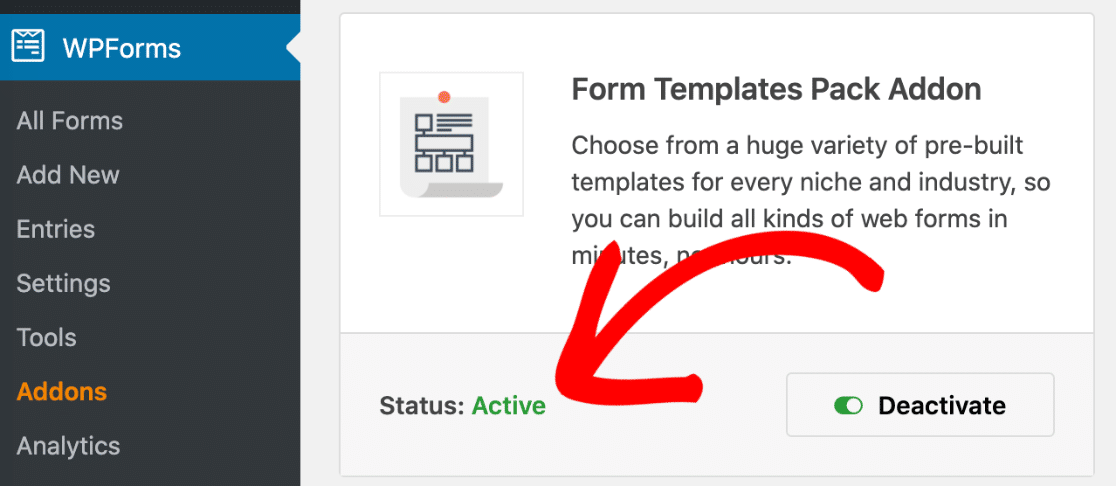
Ora puoi andare avanti e fare clic su WPForms »Aggiungi nuovo per creare un nuovo modulo.
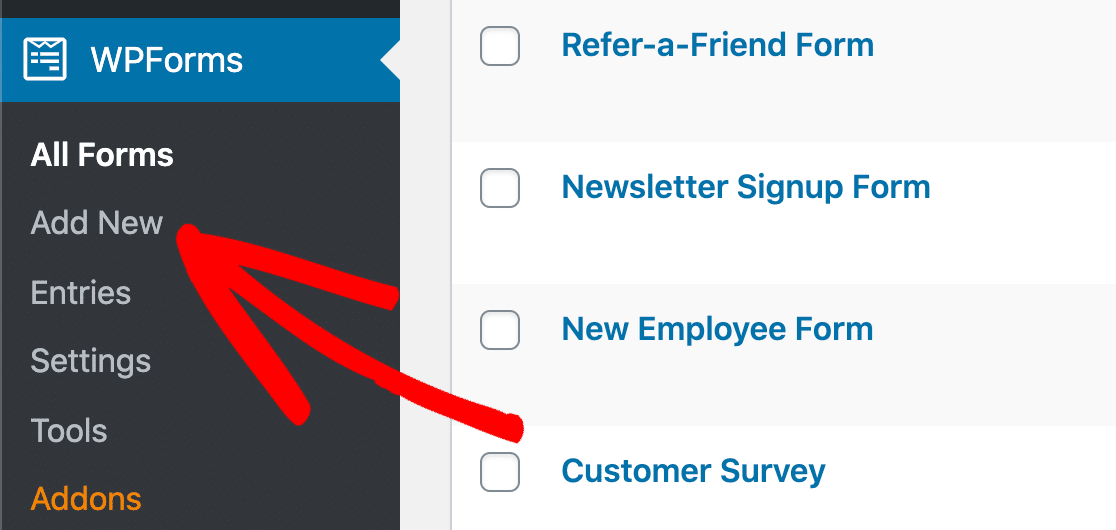
Cerca il modello di modulo di registrazione al webinar e fai clic per aprirlo.
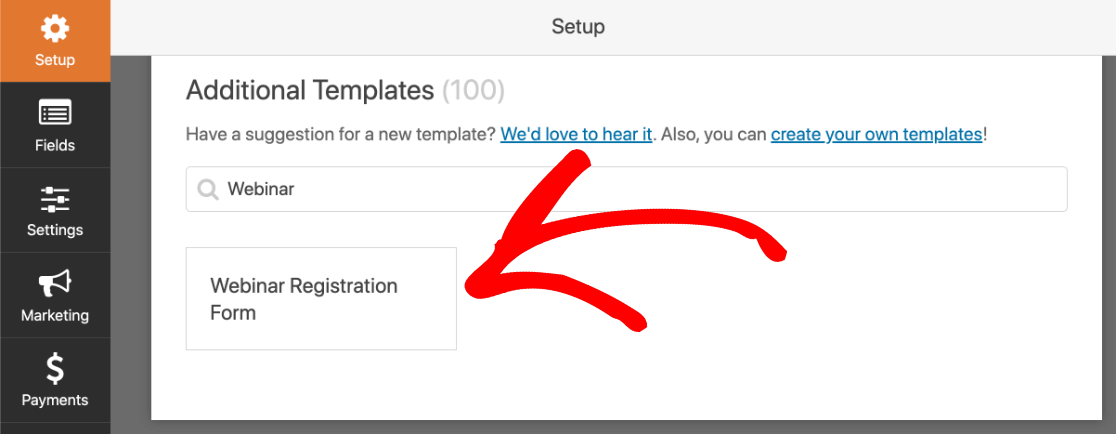
Vedrai il generatore di moduli aprirsi nel tuo browser.
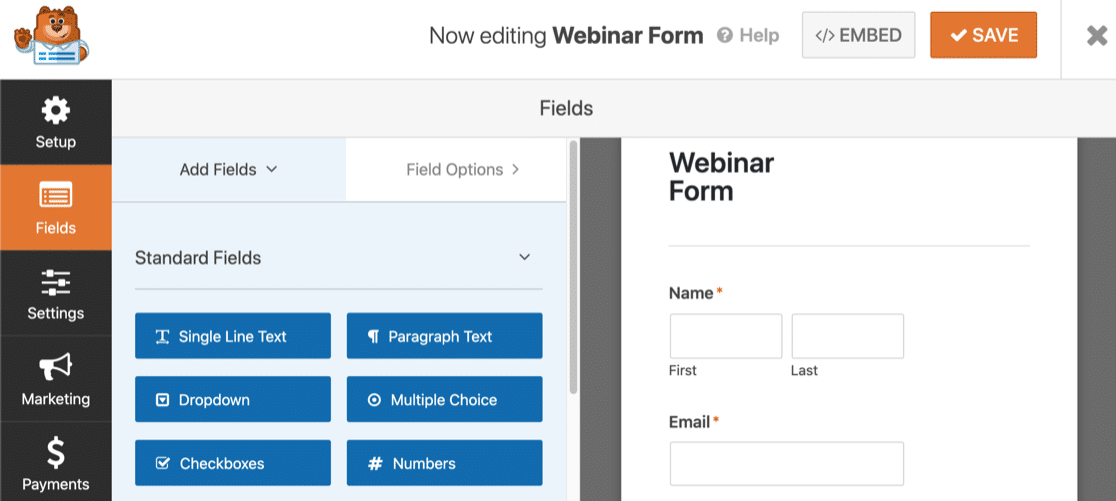
Ora personalizziamo il modulo utilizzando gli strumenti di trascinamento della selezione.
Passaggio 2: personalizza il modulo del webinar
WPForms ti consente di personalizzare facilmente qualsiasi modello di modulo. Trascina i campi che desideri utilizzare dal pannello di sinistra all'anteprima del modulo a destra.
Puoi fare clic su qualsiasi campo per aprire le impostazioni.
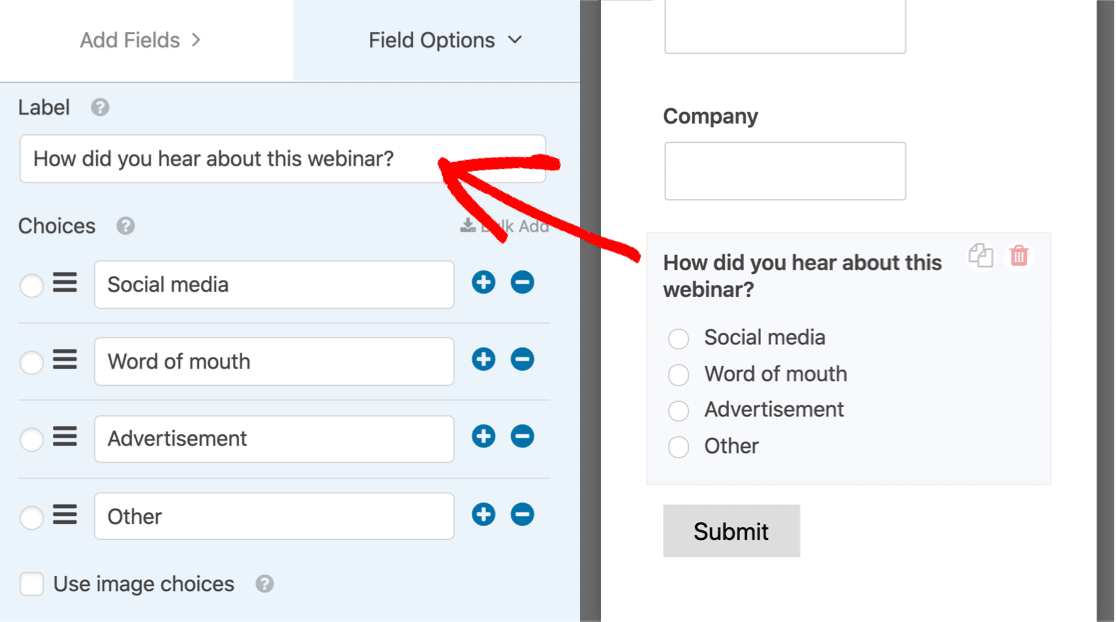
WPForms semplifica anche la commercializzazione del tuo webinar. Ad esempio, puoi integrare i tuoi moduli con servizi di marketing come:
- Mailchimp
- Ottieni risposta
- Gocciolare
- Forza vendita
- E altro ancora.
Puoi anche utilizzare l'add-on Zapier per inviare automaticamente i tuoi iscritti alla tua piattaforma webinar quando compilano il modulo. Leggi questo tutorial su come creare un modulo GoToWebinar personalizzato per scoprire come connettere WPForms a GoToWebinar.
Ma non è tutto. Sapevi che WPForms ti consente di creare facilmente una pagina di destinazione per il tuo modulo?
Esaminiamolo dopo.
Passaggio 3: crea la tua pagina di destinazione del webinar
L'addon Form Pages in WPForms ti consente di creare una pagina senza distrazioni senza scrivere alcun codice. Questo è un modo davvero veloce per creare una landing page in WordPress.
Percorriamolo. Prima di iniziare, vai avanti e salva il modulo. È quindi possibile chiudere in sicurezza la finestra del generatore di moduli.
Successivamente, ti consigliamo di fare clic su WPForms » Addons . Scorri verso il basso fino al componente aggiuntivo Form Pages e fai clic per attivarlo.
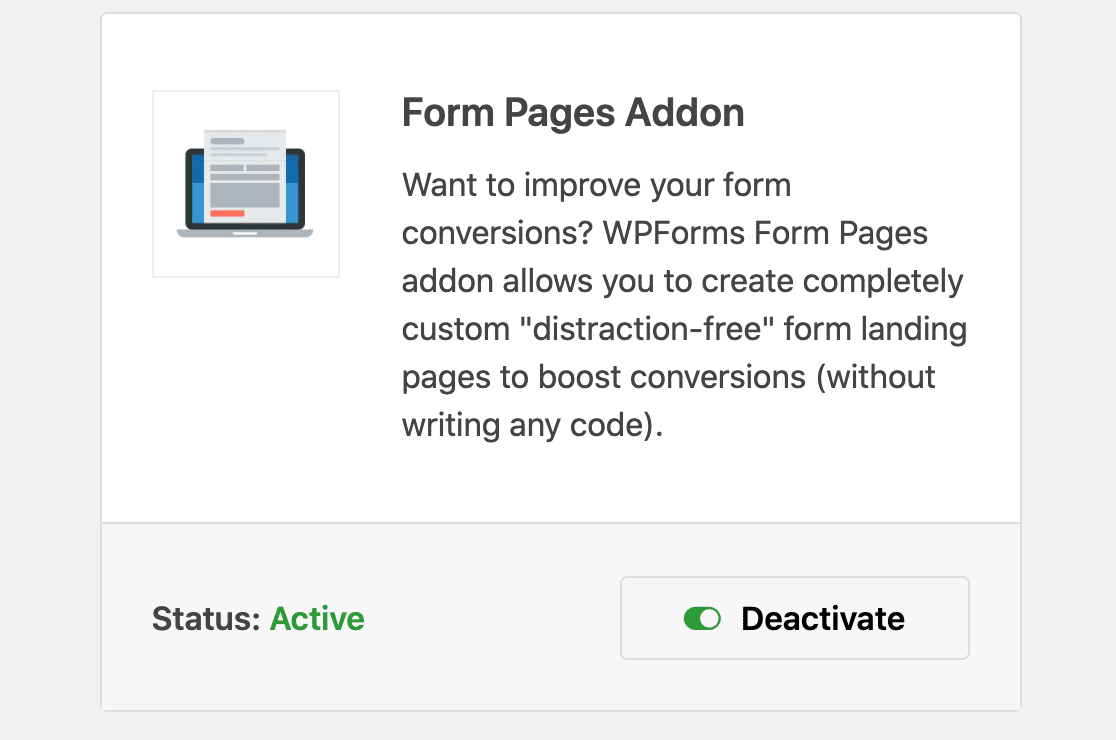
Quando l'addon è attivo, apri nuovamente il modulo.
Ora vedrai un nuovo menu nel generatore di moduli nella scheda Impostazioni .
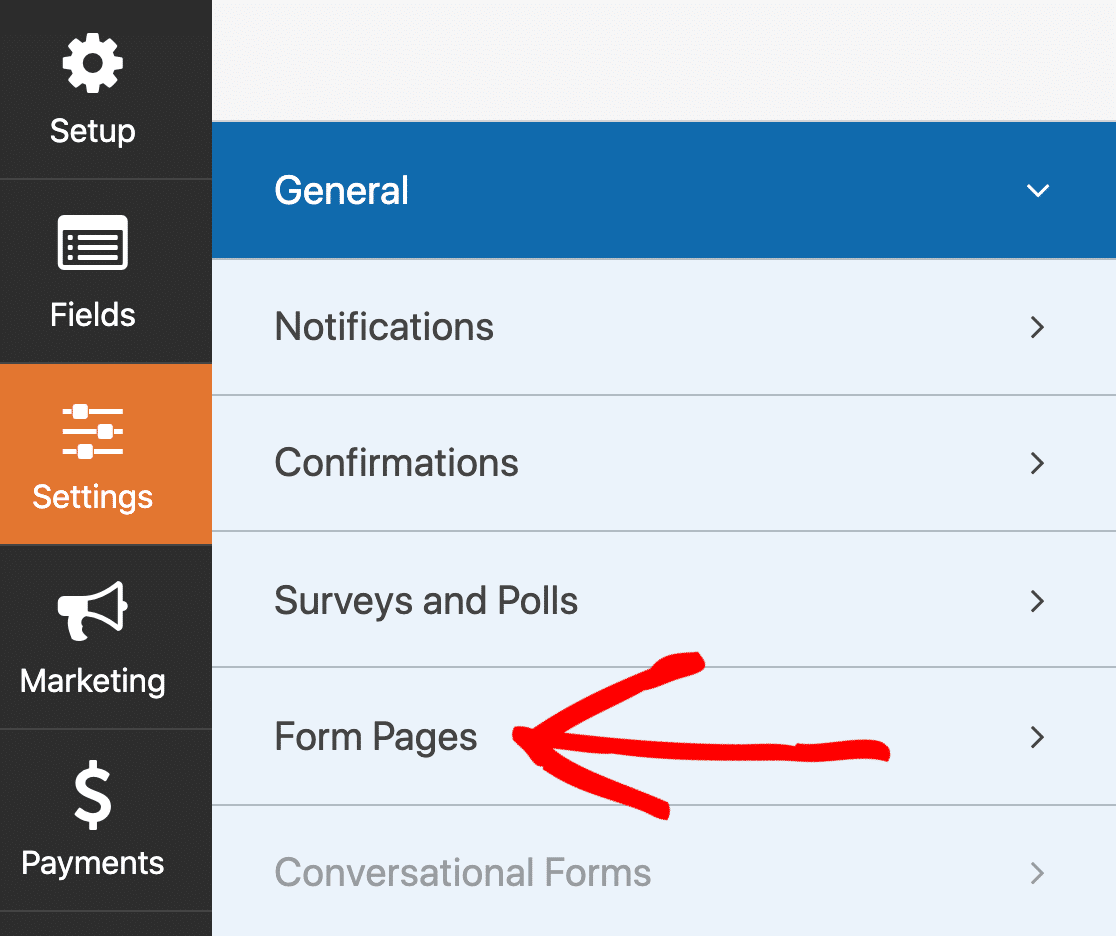
Ora attiviamo la modalità pagina di destinazione per il modulo.
Fai clic su Pagine modulo , quindi vai avanti e fai clic sulla casella di controllo qui a destra.
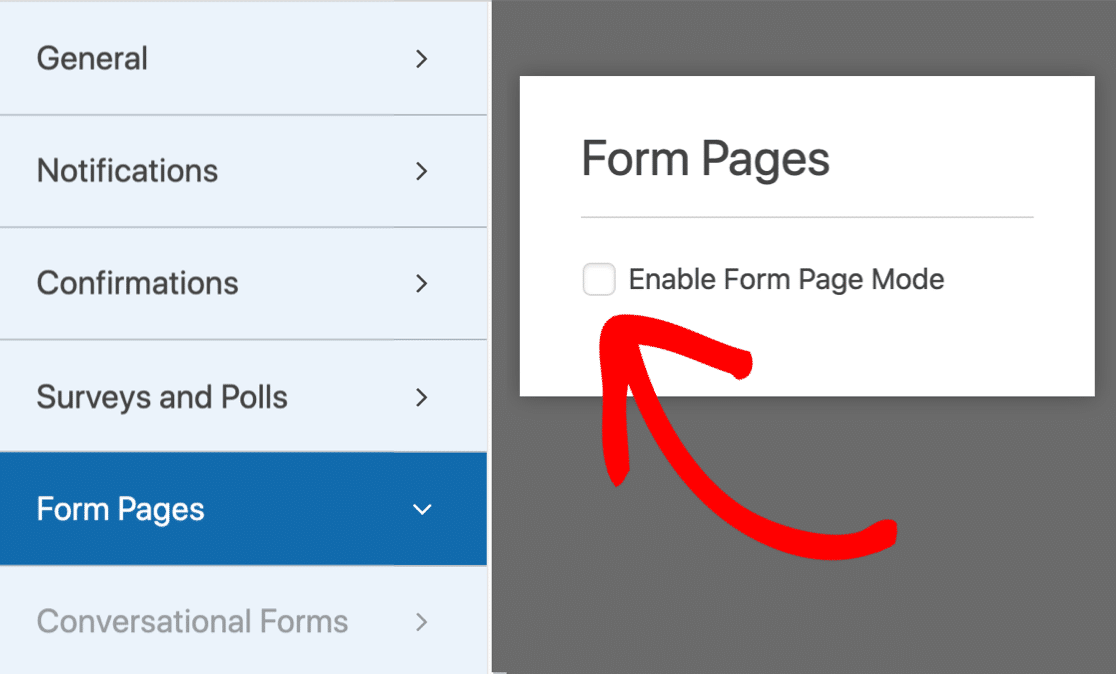
WPForms aprirà le impostazioni per la pagina di destinazione del tuo webinar nel riquadro di destra.
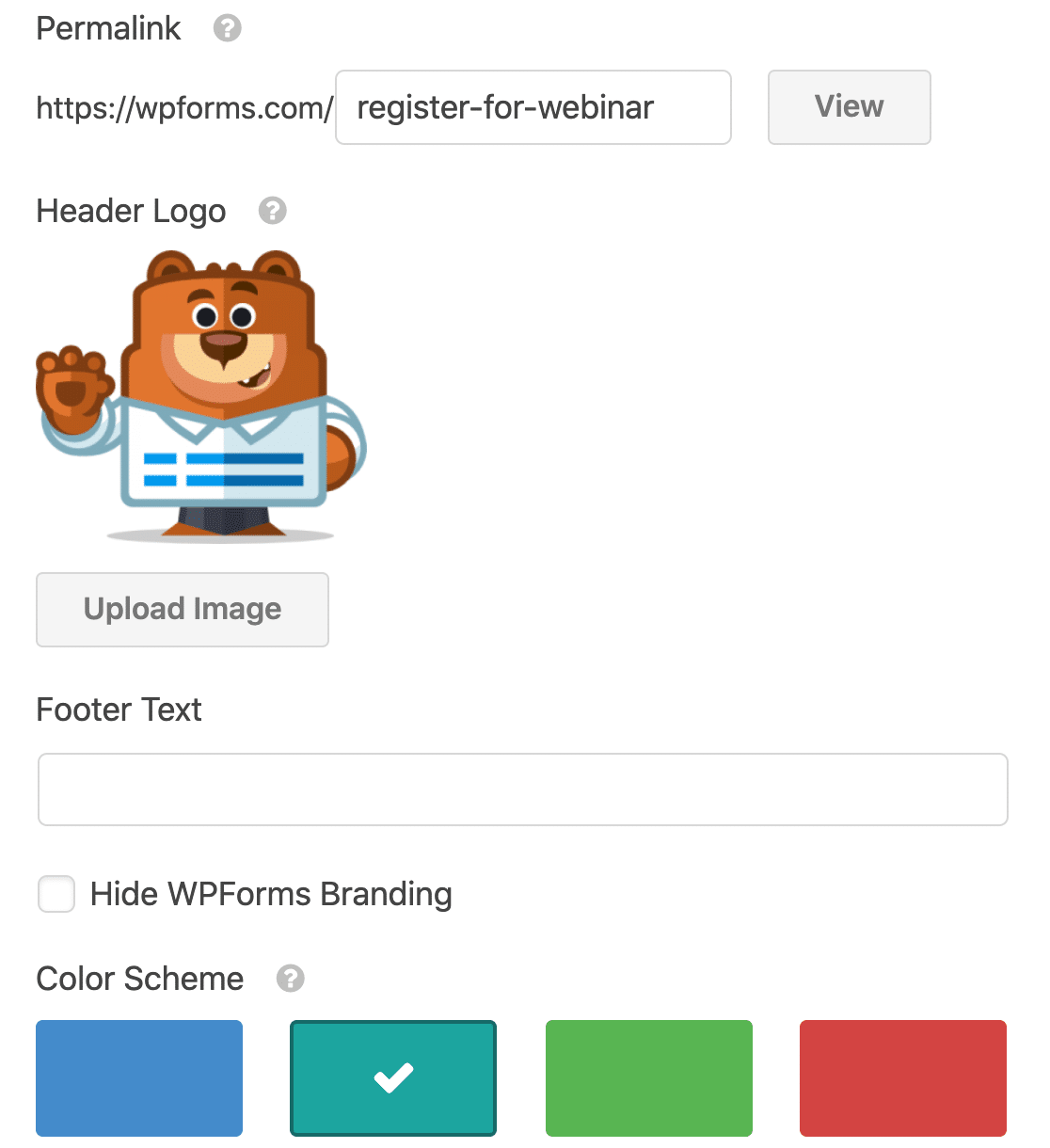

In questa schermata, puoi personalizzare rapidamente la pagina di destinazione del webinar, tra cui:
- Immagine intestazione
- Testo introduttivo
- Combinazione di colori
- Titolo pagina di destinazione
- URL pagina di destinazione
- Stile di impaginazione.
Quando tutto è impostato nel modo desiderato, fai clic su Visualizza per vedere la pagina di destinazione del webinar WordPress completata.
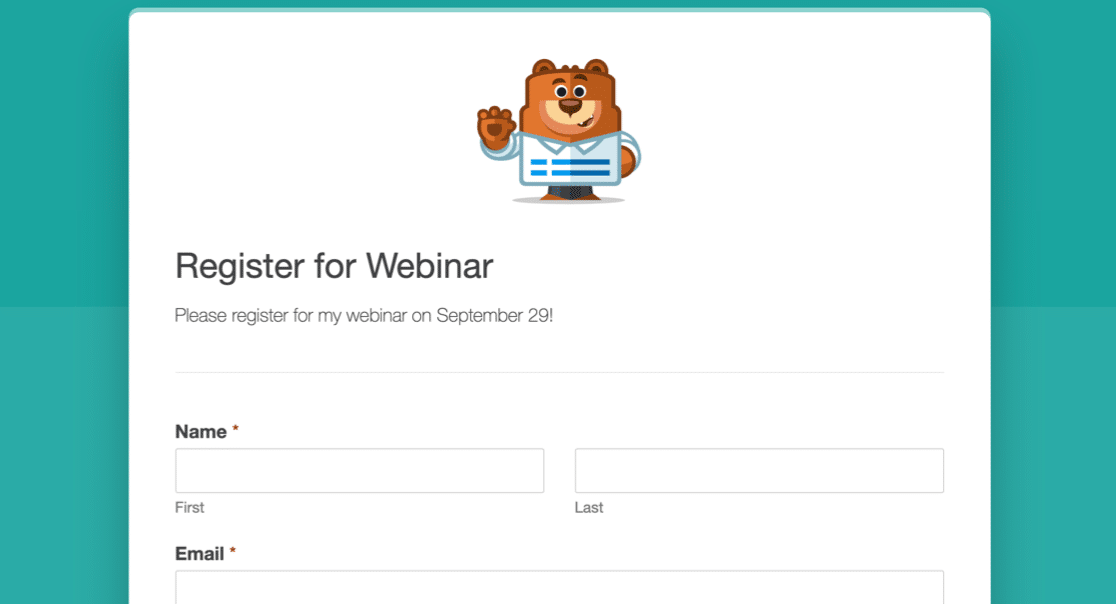
E questo è tutto! Abbiamo finito di lavorare in WPForms.
Vuoi vedere un altro plug-in della pagina di destinazione in azione? Diamo un'occhiata al generatore di landing page di SeedProd in seguito.
Crea la tua pagina di destinazione del webinar con SeedProd
SeedProd è il costruttore di landing page numero 1 per WordPress. È anche il miglior plugin in arrivo.
Ti consente di creare rapidamente qualsiasi tipo di pagina di destinazione utilizzando un semplice generatore di trascinamento della selezione.
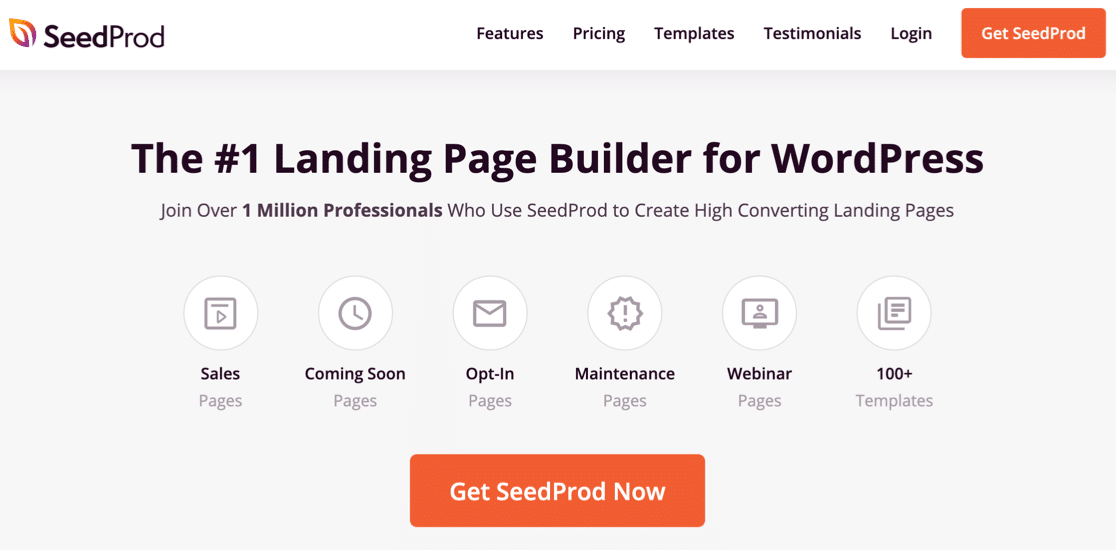
SeedProd include anche oltre 100 modelli di landing page che puoi personalizzare. Puoi creare facilmente:
- Prossimamente pagine
- Pagine di attivazione per newsletter e campagne di automazione della posta elettronica
- Pagine 404 personalizzate
- E altro ancora.
Hai bisogno di ispirazione? Abbiamo messo insieme alcuni esempi di moduli di landing page che puoi copiare. Puoi anche dare un'occhiata alla nostra recensione di SeedProd se vuoi saperne di più sulle funzionalità e sulle integrazioni.
Pronto per iniziare? Creiamo una landing page personalizzata per il tuo webinar in SeedProd.
Passaggio 1: crea la tua pagina di destinazione del webinar
Per iniziare, ti consigliamo di installare e attivare il plug-in SeedProd Landing Page Pro.
Una volta attivato il plug-in, fai clic su SeedProd » Pagine per iniziare.
Quindi scorrere verso il basso e fare clic su Aggiungi nuova pagina di destinazione .
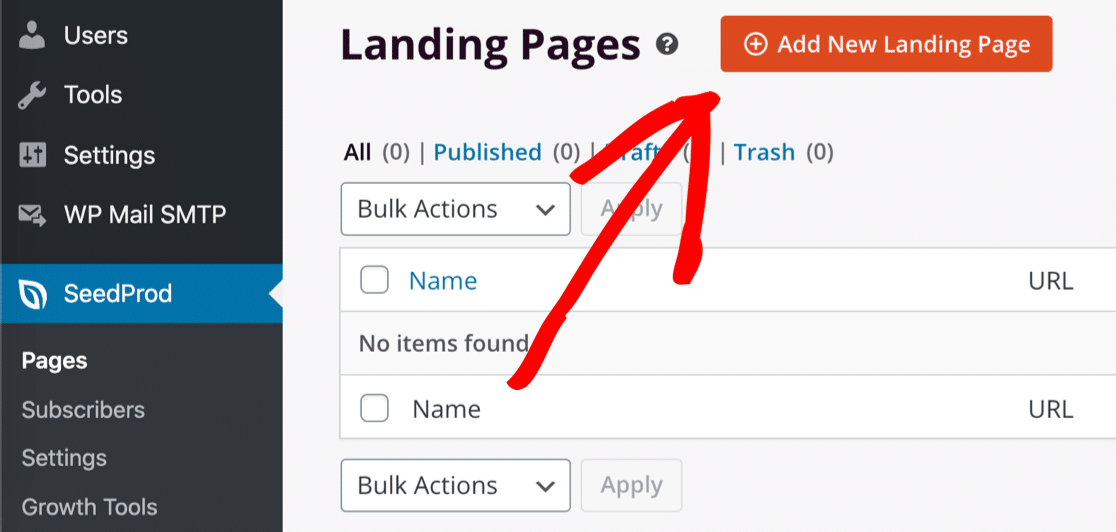
Quando si apre la pagina dei modelli, puoi fare clic su Webinar per filtrare l'elenco.
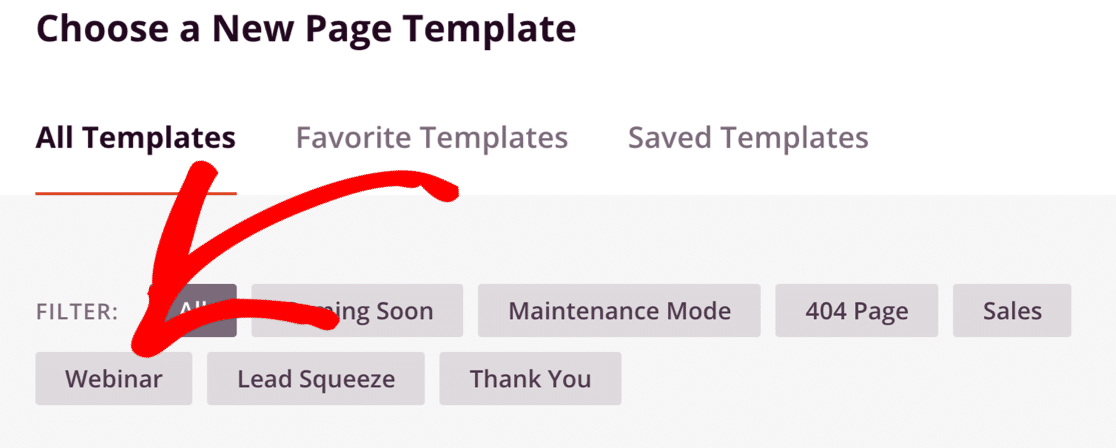
Ora vedrai tutti i modelli di modelli di webinar.
In questo esempio, personalizzeremo il modello di Webinar 3 Page. Vai avanti e fai clic su di esso ora.
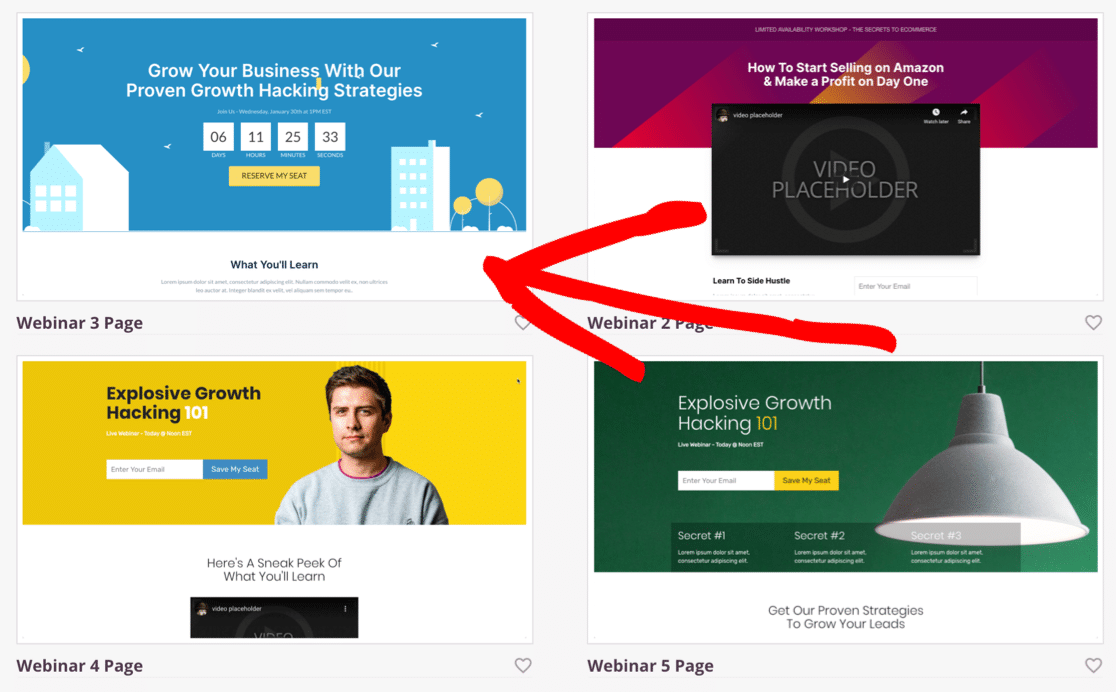
Successivamente, ti consigliamo di dare un nome alla tua pagina di destinazione. Puoi anche personalizzare l'URL della pagina qui.
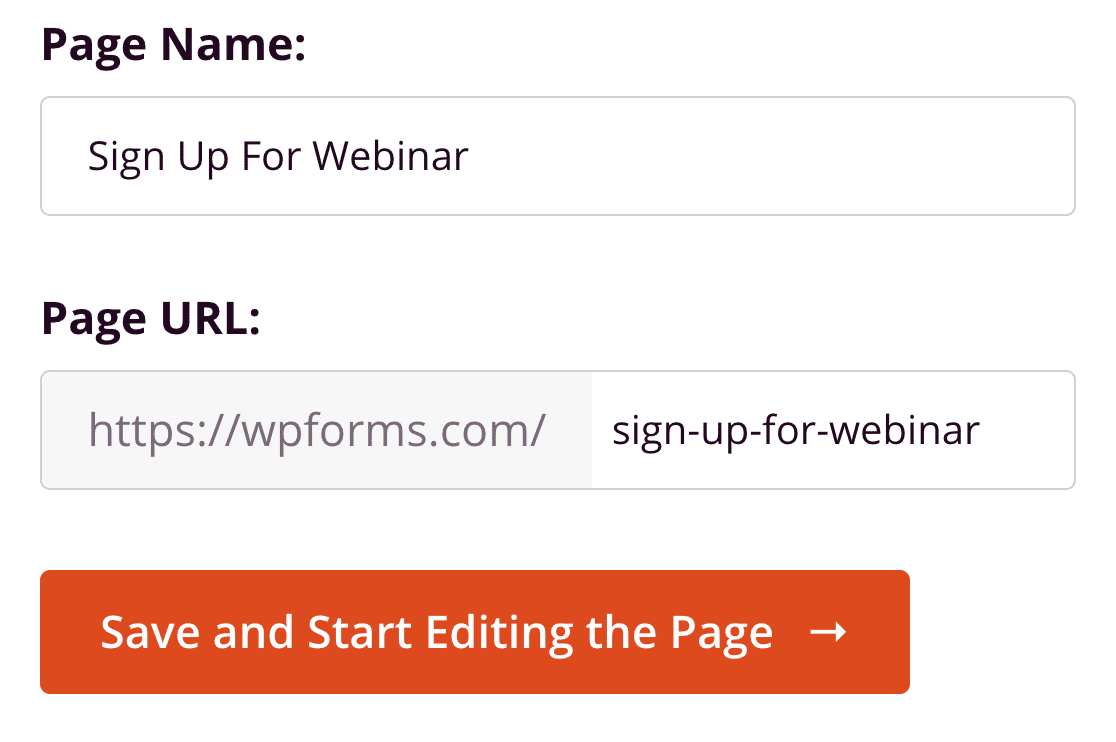
Quando tutto è impostato come desideri, vai avanti e fai clic su Salva e inizia a modificare la pagina . Ora iniziamo a costruire!
Passaggio 2: personalizza la pagina di destinazione del webinar
Non appena si apre il generatore di pagine SeedProd, vedrai diverse icone sul lato sinistro. Questi sono gli elementi costitutivi che puoi utilizzare per creare la tua pagina di destinazione.
SeedProd ti consente di aggiungere facilmente:
- Testo
- immagini
- pulsanti
- Video
- Moduli di attivazione
- omaggi
- Valutazioni a stelle
- E altro ancora.
Fare clic su qualsiasi blocco a sinistra e trascinarlo per posizionarlo sulla pagina. Quindi fare clic su di esso per modificare le impostazioni.
I timer per il conto alla rovescia in SeedProd sono davvero accurati. Aiutano ad aggiungere un senso di urgenza alla tua pagina di destinazione e puoi scegliere tra diversi stili.

Puoi anche fare clic sull'icona a forma di ingranaggio in qualsiasi blocco per modificare le impostazioni. Ad esempio, è davvero facile aggiungere un video di YouTube semplicemente facendo clic sull'ingranaggio e modificando l'URL.
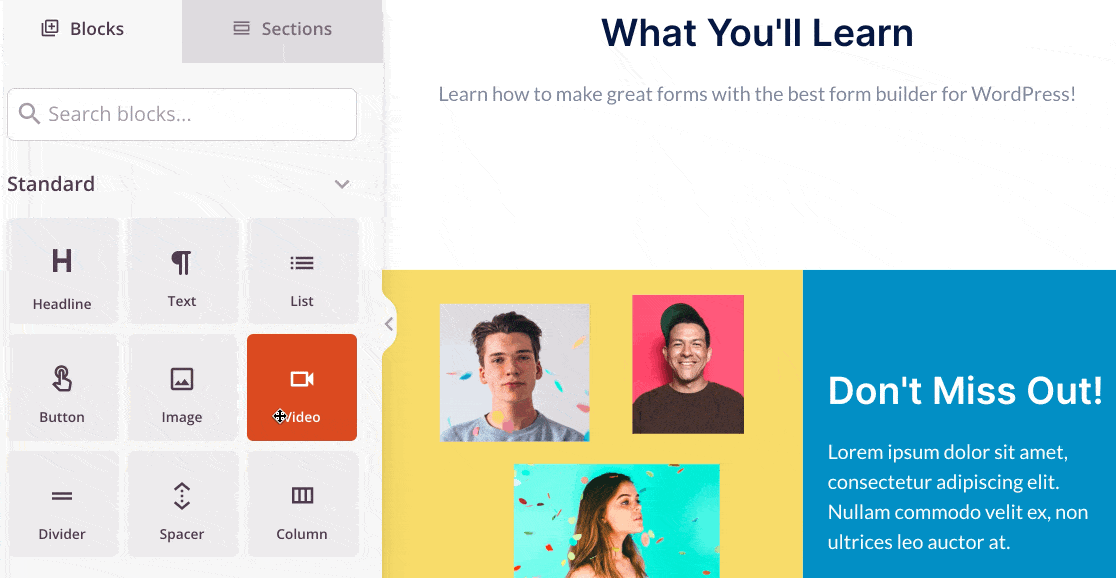
Vai avanti e aggiungi tutti gli elementi che desideri fino al completamento della pagina.
Ora siamo pronti per pubblicare la pagina di destinazione del webinar in WordPress.
Passaggio 3: pubblica la pagina di destinazione del webinar
Grande! Il layout è pronto e siamo pronti per andare in diretta.
Per farlo, fai clic su Salva » Pubblica nella parte superiore del builder SeedProd. Questo pubblicherà la pagina di destinazione sul tuo sito.
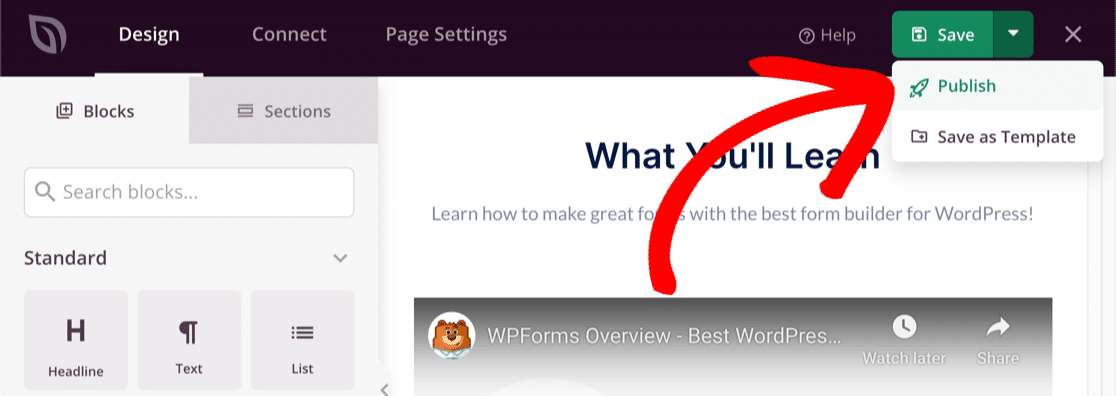
E questo è tutto! La tua pagina di destinazione è attiva e pronta per essere condivisa.
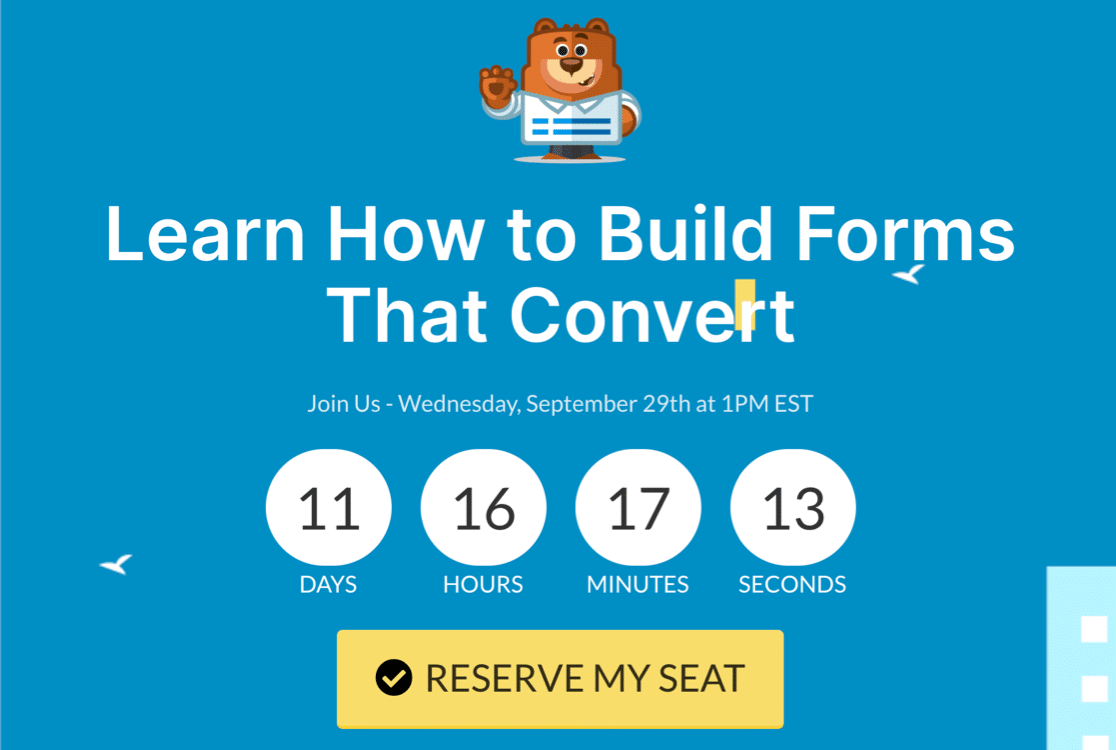
Ora conosci il modo più semplice per creare una landing page per webinar WordPress con WPForms o SeedProd. Vai avanti e provaci!
Crea ora il tuo modulo webinar
Passaggi successivi: crea una pagina di ringraziamento
Vuoi reindirizzare i partecipanti al webinar a una pagina di ringraziamento personalizzata?
È davvero facile configurarlo in WordPress. Dai un'occhiata a questo tutorial su come reindirizzare gli utenti dopo l'invio di un modulo WordPress.
Pronto a costruire il tuo modulo? Inizia oggi con il plug-in per la creazione di moduli WordPress più semplice. WPForms Pro include un modello di pagina di destinazione del webinar gratuito e offre una garanzia di rimborso di 14 giorni.
Se questo articolo ti ha aiutato, seguici su Facebook e Twitter per ulteriori tutorial e guide gratuiti su WordPress.
